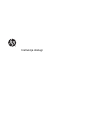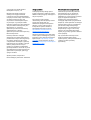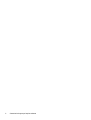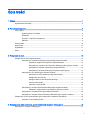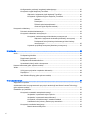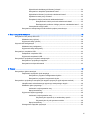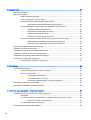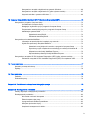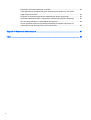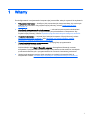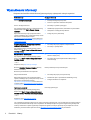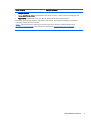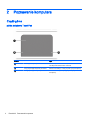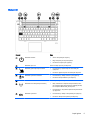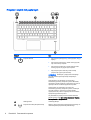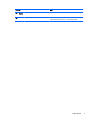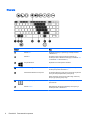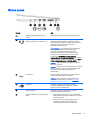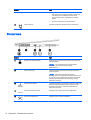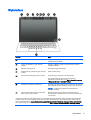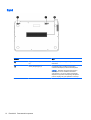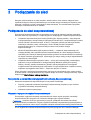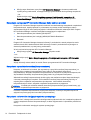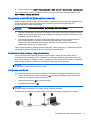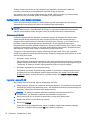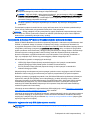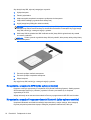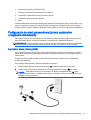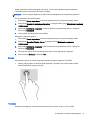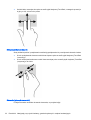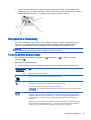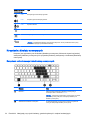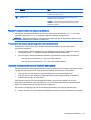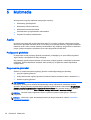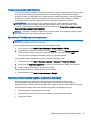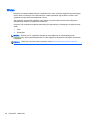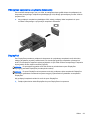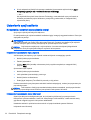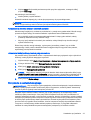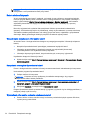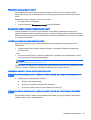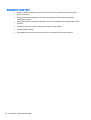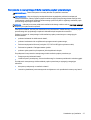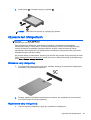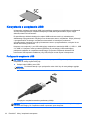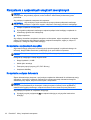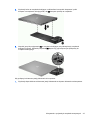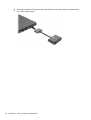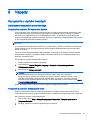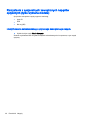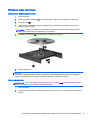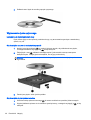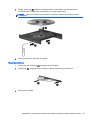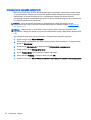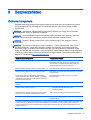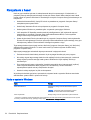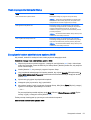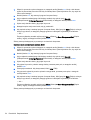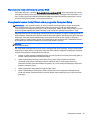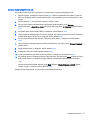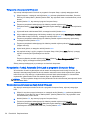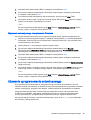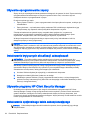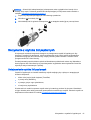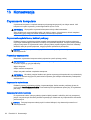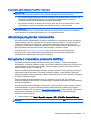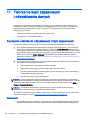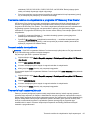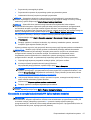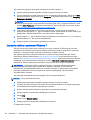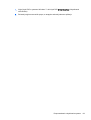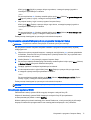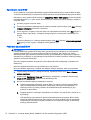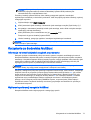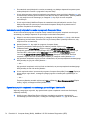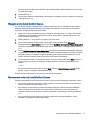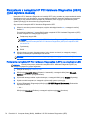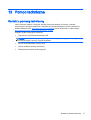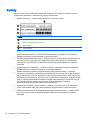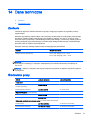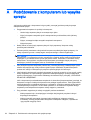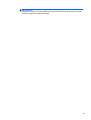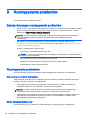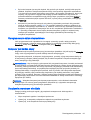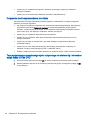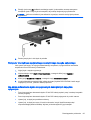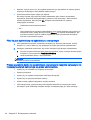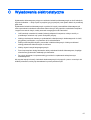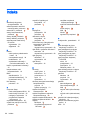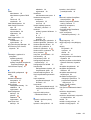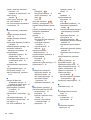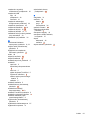Instrukcja obsługi

© Copyright 2013 Hewlett-Packard
Development Company, L.P.
Bluetooth jest znakiem towarowym
należącym do swojego właściciela
i używanym przez firmę Hewlett-Packard
Company w ramach licencji. Intel i Centrino
są znakami towarowym firmy Intel
Corporation w Stanach Zjednoczonych i
innych krajach. Logo SD jest znakiem
towarowym należącym do jego właściciela.
Java jest znakiem towarowym firmy Sun
Microsystems, Inc. w Stanach
Zjednoczonych. Microsoft i Windows są
zarejestrowanymi w Stanach
Zjednoczonych znakami towarowymi firmy
Microsoft Corporation.
Informacje zawarte w niniejszym
dokumencie mogą zostać zmienione bez
powiadomienia. Jedyne warunki gwarancji
na produkty i usługi firmy HP są ujęte
w odpowiednich informacjach o gwarancji
towarzyszących tym produktom i usługom.
Żadne z podanych tu informacji nie
powinny być uznawane za jakiekolwiek
gwarancje dodatkowe. Firma HP nie ponosi
odpowiedzialności za błędy techniczne lub
wydawnicze ani pominięcia, jakie mogą
wystąpić w tekście.
Wydanie pierwsze, listopad 2013
Numer katalogowy dokumentu: 738835-241
Uwagi o produkcie
W niniejszej instrukcji obsługi opisano
funkcje występujące w większości modeli.
Niektóre z funkcji mogą być niedostępne w
danym komputerze.
Ten komputer może wymagać
uaktualnionego i/lub zakupionego osobno
sprzętu i/lub napędu DVD, aby
zainstalować oprogramowanie systemu
Windows 7 oraz w pełni korzystać z
funkcjonalności systemu Windows 7.
Szczegółowe informacje na stronie
http://windows.microsoft.com/en-us/
windows7/get-know-windows-7.
Najnowsze informacje z tego podręcznika
można uzyskać, kontaktując się z pomocą
techniczną. Pomoc techniczna w Stanach
Zjednoczonych:
http://www.hp.com/go/
contactHP. Pomoc techniczna na całym
świecie:
http://welcome.hp.com/country/us/
en/wwcontact_us.html.
Warunki użytkowania oprogramowania
Instalowanie, kopiowanie lub pobieranie
preinstalowanego na tym komputerze
oprogramowania bądź używanie go w
jakikolwiek inny sposób oznacza wyrażenie
zgody na objęcie zobowiązaniami
wynikającymi z postanowień Umowy
Licencyjnej Użytkownika Oprogramowania
HP (EULA). Jeżeli użytkownik nie akceptuje
warunków licencji, jedynym rozwiązaniem
jest zwrócenie całego nieużywanego
produktu (sprzętu i oprogramowania) do
miejsca zakupu w ciągu 14 dni od daty
zakupu w celu odzyskania pełnej kwoty
wydanej na jego zakup zgodnie z zasadami
zwrotu pieniędzy.
Aby uzyskać dalsze informacje na ten
temat lub zażądać pełnego zwrotu
zapłaconej kwoty, należy skontaktować się
z lokalnym punktem sprzedaży
(sprzedawcą).

Ostrzeżenie dotyczące bezpieczeństwa
OSTRZEŻENIE! Aby zmniejszyć ryzyko oparzeń lub przegrzania komputera, nie należy umieszczać
go bezpośrednio na kolanach ani blokować otworów wentylacyjnych. Należy używać komputera tylko
na twardej, płaskiej powierzchni. Nie należy dopuszczać, aby przepływ powietrza został zablokowany
przez inną twardą powierzchnię, na przykład przez znajdującą się obok opcjonalną drukarkę, lub
miękką powierzchnię, na przykład przez poduszki, koce czy ubranie. Nie należy także dopuszczać,
aby pracujący zasilacz prądu przemiennego dotykał skóry lub miękkiej powierzchni, na przykład
poduszki, koca czy ubrania. Komputer i zasilacz spełniają limity temperatury powierzchni dostępnych
dla użytkownika, zdefiniowane w normie International Standard for Safety of Information Technology
Equipment (IEC 60950).
iii

iv Ostrzeżenie dotyczące bezpieczeństwa

Spis treści
1 Witamy .............................................................................................................................................................. 1
Wyszukiwanie informacji ...................................................................................................................... 2
2 Poznawanie komputera .................................................................................................................................... 4
Część górna ......................................................................................................................................... 4
płytka dotykowa TouchPad .................................................................................................. 4
Wskaźniki ............................................................................................................................. 5
Przyciski i czytnik linii papilarnych ....................................................................................... 6
Klawisze ............................................................................................................................... 8
Strona prawa ........................................................................................................................................ 9
Strona lewa ........................................................................................................................................ 10
Wyświetlacz ........................................................................................................................................ 11
Spód ................................................................................................................................................... 12
3 Podłączanie do sieci ....................................................................................................................................... 13
Podłączanie do sieci bezprzewodowej ............................................................................................... 13
Korzystanie z elementów sterujących komunikacją bezprzewodową ................................ 13
Włączanie i wyłączanie urządzeń bezprzewodowych ....................................... 13
Korzystanie z programu HP Connection Manager (tylko wybrane modele) ...... 14
Korzystanie z przycisku komunikacji bezprzewodowej ..................................... 14
Korzystanie z elementów sterujących systemu operacyjnego .......................... 14
Korzystanie z sieci WLAN (tylko wybrane modele) ........................................................... 15
Korzystanie z oferty dostawcy usług internetowych .......................................... 15
Konfiguracja sieci WLAN ................................................................................... 15
Konfigurowanie routera bezprzewodowego ...................................................... 16
Ochrona sieci WLAN ......................................................................................... 16
Łączenie z siecią WLAN ................................................................................... 16
Korzystanie z modułu HP Mobile Broadband (tylko wybrane modele) .............................. 17
Wkładanie i wyjmowanie karty SIM (tylko wybrane modele) ............................. 17
Korzystanie z urządzenia GPS (tylko wybrane modele) .................................................... 18
Korzystanie z urządzeń bezprzewodowych Bluetooth (tylko wybrane modele) ................ 18
Podłączanie do sieci przewodowej (przez opcjonalne urządzenie dokowania) ................................. 19
Łączenie z siecią lokalną (LAN) ......................................................................................... 19
4 Nawigacja przy użyciu klawiatury, gestów dotykowych i urządzeń wskazujących ......................................... 20
Korzystanie z urządzeń wskazujących ............................................................................................... 20
v

Konfigurowanie preferencji urządzenia wskazującego ...................................................... 20
Korzystanie z płytki dotykowej TouchPad .......................................................................... 20
Włączanie i wyłączanie płytki dotykowej TouchPad .......................................... 20
Korzystanie z gestów na płytce dotykowej TouchPad ...................................... 20
Stukanie ............................................................................................ 21
Przewijanie ....................................................................................... 21
Zbliżanie palców/powiększanie ........................................................ 22
Obracanie (tylko wybrane modele) ................................................... 22
Korzystanie z klawiatury ..................................................................................................................... 23
Położenie skrótów klawiaturowych .................................................................................... 23
Korzystanie z klawiatur numerycznych .............................................................................. 24
Korzystanie z wbudowanego bloku klawiszy numerycznych ............................ 24
Włączanie i wyłączanie wbudowanej klawiatury numerycznej ......... 25
Przełączanie funkcji klawiszy wbudowanego bloku klawiszy
numerycznych .................................................................................. 25
Używanie opcjonalnej zewnętrznej klawiatury numerycznej ............................. 25
5 Multimedia ....................................................................................................................................................... 26
Audio .................................................................................................................................................. 26
Podłączanie głośników ...................................................................................................... 26
Regulowanie głośności ...................................................................................................... 26
Podłączanie słuchawek/mikrofonu ..................................................................................... 27
Sprawdzanie funkcji audio w komputerze .......................................................................... 27
Kamera internetowa (tylko wybrane modele) ..................................................................................... 27
Wideo ................................................................................................................................................. 28
VGA (przez opcjonalne urządzenie dokowania) ................................................................ 29
DisplayPort ........................................................................................................................ 29
Intel Wireless Display (tylko wybrane modele) .................................................................. 30
6 Zarządzanie energią ....................................................................................................................................... 31
Wyłączanie komputera ....................................................................................................................... 31
Odświeżanie treści w oprogramowaniu przy użyciu technologii Intel Smart Connect Technology
(tylko wybrane modele) ...................................................................................................................... 31
Ustawianie opcji zasilania .................................................................................................................. 32
Korzystanie z ustawień oszczędzania energii ................................................................... 32
Inicjowanie i opuszczanie trybu uśpienia .......................................................... 32
Inicjowanie i opuszczanie stanu hibernacji ....................................................... 32
Korzystanie z miernika energii i ustawień zasilania .......................................... 33
Ustawianie funkcji ochrony hasłem przy wznowieniu ........................................ 33
Korzystanie z zasilania bateryjnego .................................................................................. 33
Bateria włożona fabrycznie ............................................................................... 34
vi

Wyszukiwanie dodatkowych informacji o baterii ............................................... 34
Korzystanie z narzędzia Sprawdzanie baterii ................................................... 34
Wyświetlanie informacji o poziomie naładowania baterii .................................. 34
Wydłużanie czasu pracy na baterii .................................................................... 35
Zarządzanie niskimi poziomami naładowania baterii ........................................ 35
Identyfikowanie niskich poziomów naładowania baterii .................... 35
Rozwiązywanie problemu niskiego poziomu naładowania baterii .... 35
Oszczędzanie energii baterii ............................................................................. 36
Korzystanie z zewnętrznego źródła zasilania prądem przemiennym ................................ 37
7 Karty i urządzenia zewnętrzne ........................................................................................................................ 38
Korzystanie z kart pamięci Micro SD .................................................................................................. 38
Wkładanie karty cyfrowej ................................................................................................... 38
Wyjmowanie karty cyfrowej ............................................................................................... 38
Używanie kart inteligentnych .............................................................................................................. 39
Wkładanie karty inteligentnej ............................................................................................. 39
Wyjmowanie karty inteligentnej ......................................................................................... 39
Korzystanie z urządzenia USB ........................................................................................................... 40
Podłączanie urządzenia USB ............................................................................................ 40
Wyjmowanie urządzenia USB ........................................................................................... 41
Korzystanie z opcjonalnych urządzeń zewnętrznych ......................................................................... 42
Korzystanie z opcjonalnych napędów ................................................................................ 42
Korzystanie ze złącza dokowania ...................................................................................... 42
8 Napędy ............................................................................................................................................................ 45
Korzystanie z dysków twardych ......................................................................................................... 45
Zwiększanie wydajności dysku twardego .......................................................................... 45
Korzystanie z programu Defragmentator dysków ............................................. 45
Korzystanie z programu Oczyszczanie dysku ................................................... 45
Korzystanie z opcjonalnych zewnętrznych napędów optycznych (tylko wybrane modele) ................ 46
Identyfikowanie zainstalowanego optycznego zewnętrznego napędu .............................. 46
Wkładanie dysku optycznego ............................................................................................ 47
Ładowanie z wykorzystaniem tacy .................................................................... 47
Napęd szczelinowy ........................................................................................... 47
Wyjmowanie dysku optycznego ......................................................................................... 48
Ładowanie z wykorzystaniem tacy .................................................................... 48
Gdy taca dysku wysuwa się w standardowy sposób ........................ 48
Gdy taca dysku się nie wysuwa normalnie .......................
................ 48
Napęd szczelinowy ........................................................................................... 49
Udostępnianie napędów optycznych ................................................................................. 50
vii

9 Bezpieczeństwo .............................................................................................................................................. 51
Ochrona komputera ............................................................................................................................ 51
Korzystanie z haseł ............................................................................................................................ 52
Hasła w systemie Windows ............................................................................................... 52
Hasła w programie Computer Setup .................................................................................. 53
Zarządzanie hasłem administratora systemu BIOS ........................................................... 53
Wprowadzanie hasła administratora systemu BIOS ......................................... 55
Zarządzanie hasłem funkcji DriveLock w programie Computer Setup .............................. 55
Ustawianie hasła funkcji DriveLock ................................................................... 56
Wprowadzanie hasła funkcji DriveLock ............................................................. 56
Zmiana hasła funkcji DriveLock ........................................................................ 57
Wyłączanie zabezpieczenia DriveLock ............................................................. 58
Korzystanie z funkcji Automatic DriveLock w programie Computer Setup ........................ 58
Wprowadzanie automatycznego hasła funkcji DriveLock ................................. 58
Wyłączanie automatycznego zabezpieczenia DriveLock .................................. 59
Używanie oprogramowania antywirusowego ..................................................................................... 59
Używanie oprogramowania zapory .................................................................................................... 60
Instalowanie krytycznych aktualizacji zabezpieczeń .......................................................................... 60
Używanie programu HP Client Security Manager .............................................................................. 60
Instalowanie opcjonalnego kabla zabezpieczającego ........................................................................ 60
Korzystanie z czytnika linii papilarnych .............................................................................................. 61
Umiejscowienie czytnika linii papilarnych .......................................................................... 61
10 Konserwacja ................................................................................................................................................. 62
Czyszczenie komputera ..................................................................................................................... 62
Czyszczenie wyświetlacza, boków i pokrywy .................................................................... 62
Procedury czyszczenia ...................................................................................................... 62
Czyszczenie wyświetlacza ................................................................................ 62
Czyszczenie boków i pokrywy ........................................................................... 62
Czyszczenie płytki dotykowej TouchPad i klawiatury ........................................ 63
Aktualizacja programów i sterowników ............................................................................................... 63
Korzystanie z menedżera pobierania SoftPaq ................................................................................... 63
11 Tworzenie kopii zapasowych i odzyskiwanie danych ................................................................................... 64
Tworzenie nośnika do odzyskiwania i kopii zapasowych ................................................................... 64
Wskazówki ......................................................................................................................... 64
Tworzenie nośnika do odzyskiwania w programie HP Recovery Disc Creator ................. 65
Tworzenie nośnika do odzyskiwania ................................................................. 65
Tworzenie kopii zapasowej danych ................................................................................... 65
Przeprowadzanie odzyskiwania systemu ........................................................................................... 66
viii

Korzystanie z narzędzi odzyskiwania w systemie Windows .............................................. 66
Korzystanie z narzędzi odzyskiwania f11 (tylko wybrane modele) .................................... 67
Używanie nośnika z systemem Windows 7 ....................................................................... 68
12 Computer Setup (BIOS), MultiBoot i HP PC Hardware Diagnostics (UEFI) ................................................. 70
Korzystanie z programu Computer Setup .......................................................................................... 70
Uruchamianie Computer Setup ......................................................................................... 70
Nawigacja i wybieranie opcji w programie Computer Setup .............................................. 70
Przywracanie ustawień fabrycznych w programie Computer Setup .................................. 71
Aktualizacja systemu BIOS ................................................................................................ 71
Sprawdzenie wersji BIOS .................................................................................. 72
Pobieranie aktualizacji BIOS ............................................................................. 72
Korzystanie ze środowiska MultiBoot ................................................................................................. 73
Informacje na temat kolejności urządzeń przy rozruchu .................................................... 73
Wybieranie preferencji narzędzia MultiBoot ...................................................................... 73
Ustawianie nowej kolejności rozruchu w programie Computer Setup .............. 74
Dynamiczny wybór urządzenia rozruchowego po naciśnięciu klawisza f9 ....... 74
Włączanie monitu funkcji MultiBoot Express ..................................................... 75
Wprowadzanie preferencji funkcji MultiBoot Express ....................................... 75
Korzystanie z narzędzia HP PC Hardware Diagnostics (UEFI) (tylko wybrane modele) ................... 76
Pobieranie narzędzia HP PC Hardware Diagnostics (UEFI) na urządzenie USB ............. 76
13 Pomoc techniczna ......................................................................................................................................... 77
Kontakt z pomocą techniczną ............................................................................................................ 77
Etykiety ............................................................................................................................................... 78
14 Dane techniczne ........................................................................................................................................... 79
Zasilanie ............................................................................................................................................. 79
Środowisko pracy ............................................................................................................................... 79
Załącznik A Podróżowanie z komputerem lub wysyłka sprzętu ........................................................................ 80
Załącznik B Rozwiązywanie problemów ............................................................................................................ 82
Zasoby dotyczące rozwiązywania problemów ................................................................................... 82
Rozwiązywanie problemów ................................................................................................................ 82
Nie można uruchomić komputera ...................................................................................... 82
Ekran komputera jest pusty ............................................................................................... 82
Oprogramowanie działa nieprawidłowo ............................................................................. 83
Komputer jest bardzo ciepły .............................................................................................. 83
Urządzenie zewnętrzne nie działa ..................................................................................... 83
ix

Połączenie sieci bezprzewodowej nie działa ..................................................................... 84
Taca opcjonalnego zewnętrznego dysku optycznego nie otwiera się i nie można
wyjąć dysku CD lub DVD ................................................................................................... 84
Komputer nie wykrywa opcjonalnego zewnętrznego napędu optycznego ........................ 85
Nie działa odtwarzanie dysku w opcjonalnym zewnętrznym napędzie optycznym. .......... 85
Film nie jest wyświetlany na wyświetlaczu zewnętrznym .................................................. 86
Proces wypalania dysku na opcjonalnym zewnętrznym napędzie optycznym nie
rozpoczyna się lub zatrzymuje się przed ukończeniem. .................................................... 86
Załącznik C Wyładowania elektrostatyczne ....................................................................................................... 87
Indeks ................................................................................................................................................................. 88
x

1Witamy
Po skonfigurowaniu i zarejestrowaniu komputera jest jeszcze kilka ważnych czynności do wykonania:
●
Połączenie z Internetem — skonfiguruj sieć przewodową lub bezprzewodową, aby można było
połączyć się z Internetem. Aby uzyskać więcej informacji, zobacz
Podłączanie do sieci
na stronie 13.
●
Aktualizacja oprogramowania antywirusowego — ochrona komputera przed uszkodzeniami
powodowanymi przez wirusy. Oprogramowanie jest preinstalowane na komputerze. Aby
uzyskać więcej informacji, zobacz
Używanie oprogramowania antywirusowego na stronie 59.
●
Poznawanie komputera — zapoznaj się z funkcjami komputera. Więcej informacji, zobacz
Poznawanie komputera na stronie 4 oraz Nawigacja przy użyciu klawiatury, gestów
dotykowych i urządzeń wskazujących na stronie 20.
●
Poznanie zainstalowanego oprogramowania — przejrzyj listę oprogramowania
preinstalowanego na komputerze.
Wybierz kolejno opcje Start > Wszystkie programy. Szczegółowe informacje na temat
korzystania z oprogramowania dostarczonego z komputerem można znaleźć w instrukcjach
producenta dostarczonych z oprogramowaniem lub na stronie internetowej producenta.
●
Utwórz kopię zapasową swojego dysku twardego na dyskach lub napędzie flash do
odzyskiwania. Zobacz
Tworzenie kopii zapasowych i odzyskiwanie danych na stronie 64.
1

Wyszukiwanie informacji
Komputer zawiera kilka źródeł informacji pomocnych przy wykonywaniu różnych czynności.
Źródło informacji Dostępne informacje
Arkusz Instrukcje konfiguracyjne
●
Instalacja i konfiguracja komputera
●
Pomoc w rozpoznaniu elementów komputera
Pomoc i obsługa techniczna
Aby uzyskać dostęp do Pomocy i obsługi technicznej,
wybierz kolejno opcje Start > Pomoc i obsługa
techniczna.
Najnowsze informacje z tego podręcznika można
uzyskać, kontaktując się z pomocą techniczną. Pomoc
techniczna w Stanach Zjednoczonych:
http://www.hp.com/go/contactHP. Pomoc techniczna
na całym świecie:
http://welcome.hp.com/country/us/
en/wwcontact_us.html.
●
Informacje o systemie operacyjnym
●
Aktualizacje oprogramowania, sterowników i systemu BIOS
●
Narzędzia do rozwiązywania problemów
●
Dostęp do pomocy technicznej
Uregulowania prawne, przepisy bezpieczeństwa i
wymagania środowiskowe
Aby uzyskać dostęp do instrukcji obsługi, wybierz
kolejno opcje Start > Pomoc i obsługa techniczna >
Instrukcje obsługi.
●
Informacje dotyczące przepisów i bezpieczeństwa
●
Informacje o utylizacji baterii
Bezpieczeństwo i komfort pracy
Aby uzyskać dostęp do instrukcji obsługi, wybierz
kolejno opcje Start > Pomoc i obsługa techniczna >
Instrukcje obsługi.
— lub —
Przejdź na stronę
http://www.hp.com/ergo.
●
Prawidłowa konfiguracja miejsca pracy, właściwa postawa,
zdrowie i nawyki pracy
●
Informacje dotyczące bezpieczeństwa elektrycznego i
mechanicznego
Broszura Worldwide Telephone Numbers (Numery
telefonów na świecie)
Broszura ta jest dostarczana z komputerem.
Numery telefonów pomocy technicznej HP
Witryna internetowa HP
Najnowsze informacje z tego podręcznika można
uzyskać, kontaktując się z pomocą techniczną. Pomoc
techniczna w Stanach Zjednoczonych:
http://www.hp.com/go/contactHP. Pomoc techniczna
na całym świecie:
http://welcome.hp.com/country/us/
en/wwcontact_us.html.
●
Informacje dotyczące pomocy technicznej
●
Zamawianie części i wyszukiwanie dodatkowej pomocy
●
Dostępne akcesoria do urządzenia
Ograniczona gwarancja*
Aby uzyskać dostęp do instrukcji obsługi, kliknij
kolejno opcje Start > Pomoc i obsługa techniczna >
Instrukcje obsługi > Wyświetl informację gwarancyjną.
— lub —
Przejdź na stronę
http://www.hp.com/go/
orderdocuments.
Informacja gwarancyjna
*Do urządzenia jest dołączona dotycząca go osobna Ograniczona gwarancja HP. Jest ona dołączona do instrukcji obsługi i/
lub na płycie CD/DVD dostarczonej wraz z urządzeniem. W niektórych krajach lub regionach Ograniczona gwarancja HP
może być dostarczana w postaci papierowej. W krajach lub regionach, w których gwarancja nie jest dołączona w formie
drukowanej, możesz zamówić wydruk na stronie
http://www.hp.com/go/orderdocuments lub pod adresem:
2 Rozdział 1 Witamy

Źródło informacji Dostępne informacje
●
Ameryka Północna: Hewlett-Packard, MS POD, 11311 Chinden Blvd., Boise, ID 83714, USA
●
Europa, Bliski Wschód, Afryka: Hewlett-Packard, POD, Via G. Di Vittorio, 9, 20063, Cernusco s/Naviglio (MI), Italy
●
Azja i Pacyfik: Hewlett-Packard, POD, P.O. Box 200, Alexandra Post Office, Singapore 911507
Zamawiając papierową kopię gwarancji, należy podać numer produktu, okres gwarancji (znajdujący się na etykiecie
serwisowej), nazwisko lub nazwę oraz adres.
WAŻNE: NIE należy zwracać produktu HP na powyższy adres. Pomoc techniczna w Stanach Zjednoczonych:
http://www.hp.com/go/contactHP. Pomoc techniczna na całym świecie: http://welcome.hp.com/country/us/en/
wwcontact_us.html.
Wyszukiwanie informacji 3

2 Poznawanie komputera
Część górna
płytka dotykowa TouchPad
Element Opis
(1) Obszar płytki dotykowej TouchPad Umożliwia przesuwanie wskaźnika, a także zaznaczanie
oraz aktywowanie elementów na ekranie.
(2) Lewy przycisk płytki dotykowej TouchPad Pełni te same funkcje, co lewy przycisk myszy zewnętrznej.
(3) Prawy przycisk płytki dotykowej TouchPad Pełni te same funkcje, co prawy przycisk myszy
zewnętrznej.
4 Rozdział 2 Poznawanie komputera

Wskaźniki
Element Opis
(1)
Wskaźnik zasilania
●
Świeci: komputer jest włączony.
●
Miga: komputer jest w trybie uśpienia.
●
Nie świeci: komputer jest wyłączony.
(2) Wskaźnik caps lock Świeci: funkcja caps lock jest włączona.
(3)
Wskaźnik płytki dotykowej TouchPad
●
Pomarańczowy: Płytka dotykowa TouchPad jest
wyłączona.
●
Nie świeci: płytka dotykowa TouchPad jest włączona.
(4)
Wskaźnik wyciszenia mikrofonu
●
Pomarańczowy: dźwięk mikrofonu jest wyłączony.
●
Nie świeci: dźwięk mikrofonu jest włączony.
(5) Wskaźnik num lock Świeci: włączona jest funkcja num lock.
(6)
Wskaźnik komunikacji bezprzewodowej
●
Biały: wbudowane urządzenie bezprzewodowe, takie
jak urządzenie bezprzewodowej sieci lokalnej (WLAN)
lub urządzenie Bluetooth®, jest włączone.
●
Pomarańczowy: wszystkie urządzenia bezprzewodowe
są wyłączone.
(7)
Wskaźnik wyciszenia
●
Pomarańczowy: dźwięk w komputerze jest wyłączony.
●
Nie świeci: dźwięk w komputerze jest włączony.
Część górna 5

Przyciski i czytnik linii papilarnych
Element Opis
(1)
Przycisk zasilania
●
Gdy komputer jest wyłączony, naciśnij przycisk, aby go
włączyć.
●
Gdy komputer jest włączony, krótko naciśnij przycisk,
aby uruchomić tryb uśpienia.
●
Gdy komputer znajduje się w trybie uśpienia, krótko
naciśnij przycisk, aby wyjść z trybu uśpienia.
●
Gdy komputer jest w hibernacji, krótko naciśnij
przycisk, aby wyjść z trybu hibernacji.
OSTROŻNIE: Naciśnięcie i przytrzymanie wciśniętego
przycisku zasilania spowoduje utratę niezapisanych
informacji.
Jeżeli komputer nie odpowiada i nie można użyć
standardowej procedury zamykania systemu Windows®,
naciśnięcie przycisku zasilania i przytrzymanie go przez co
najmniej 5 sekund umożliwia wyłączenie komputera.
Jeśli komputer nie odpowiada i nie można użyć
standardowej procedury zamykania systemu, naciśnięcie
przycisku zasilania + przycisku wyciszenia dźwięku
i przytrzymanie ich przez co najmniej 5 sekund umożliwia
sprzętowe wyłączenie komputera.
Aby dowiedzieć się więcej na temat ustawień zasilania:
Wybierz kolejno opcje Start > Panel sterowania > System
i zabezpieczenia > Opcje zasilania.
(2) Siatka głośnika Odtwarzają dźwięk.
(3)
Przycisk komunikacji bezprzewodowej Włącza i wyłącza funkcje komunikacji bezprzewodowej, nie
ustanawia jednak połączenia bezprzewodowego.
6 Rozdział 2 Poznawanie komputera

Element Opis
(4)
Przycisk wyciszania dźwięku Wycisza i przywraca dźwięk głośników.
(5) Czytnik linii papilarnych Umożliwia logowanie do systemu Windows na podstawie
rozpoznania linii papilarnych, a nie podanego hasła.
Część górna 7

Klawisze
Element Opis
(1) Klawisz esc Wyświetla informacje o systemie (po naciśnięciu razem
z klawiszem fn).
(2) Klawisz fn Uruchamia często używane funkcje systemowe (po
naciśnięciu razem z klawiszem funkcyjnym, klawiszem num
lk, klawiszem esc lub klawiszem b).
(3)
Przycisk Windows Wyświetla menu Start systemu Windows.
(4) Klawisze funkcyjne Uruchamiają często używane funkcje systemowe po
naciśnięciu wspólnie z klawiszem fn.
(5) Wbudowana klawiatura numeryczna Po aktywacji klawiszy numerycznych można ich używać tak
samo, jak zewnętrznej klawiatury numerycznej.
Każdy z klawiszy numerycznych pełni funkcję oznaczoną
ikoną w jego prawym górnym rogu.
(6)
Klawisz aplikacji systemu Windows Wyświetla menu skrótów dla elementu znajdującego się
pod kursorem.
(7) Klawisz num lk Włącza/wyłącza wbudowaną klawiaturę numeryczną po
naciśnięciu razem z klawiszem fn.
8 Rozdział 2 Poznawanie komputera

Strona prawa
Element Opis
(1) Zaślepka gniazda SIM (tylko wybrane
modele)
Obsługuje kartę SIM do komunikacji bezprzewodowej.
(2)
Wyjściowe gniazdo audio (słuchawkowe)/
wejściowe gniazdo audio (mikrofonowe)
Odtwarza dźwięk po podłączeniu do opcjonalnych,
zasilanych oddzielnie głośników, słuchawek, zestawu
słuchawkowego lub dźwięku z telewizji. Umożliwia także
podłączenie opcjonalnego mikrofonu zestawu
słuchawkowo-mikrofonowego.
OSTRZEŻENIE! Aby zmniejszyć ryzyko uszkodzenia
słuchu, przed założeniem słuchawek nausznych,
dousznych lub zestawu słuchawkowego należy
odpowiednio dostosować poziom głośności. Więcej
informacji na temat bezpieczeństwa można znaleźć
w podręczniku Uregulowania prawne, przepisy
bezpieczeństwa i informacje środowiskowe. Aby uzyskać
dostęp do instrukcji obsługi, wybierz kolejno opcje Start >
Pomoc i obsługa techniczna > Instrukcje obsługi.
UWAGA: Gdy urządzenie jest podłączone do gniazda,
głośniki są wyłączone.
UWAGA: Upewnij się, że kabel urządzenia ma 4-stykową
wtyczkę obsługującą zarówno wyjściowe gniazda audio
(słuchawkowe), jak i wejściowe gniazda audio
(mikrofonowe).
(3)
port USB 3.0 Służą do podłączania opcjonalnych urządzeń USB 3.0
i zapewniają podwyższoną moc zasilania.
UWAGA: Więcej informacji na temat różnych typów
portów USB można znaleźć w rozdziale
Korzystanie
z urządzenia USB na stronie 40.
(4)
DisplayPort Umożliwia podłączenie opcjonalnego cyfrowego
urządzenia wyświetlającego, takiego jak monitor lub
projektor o wysokiej rozdzielczości.
(5) Złącze dokowania Umożliwia podłączenie opcjonalnego urządzenia
dokowania lub mini stacji dokowania.
(6) Wskaźnik zasilacza prądu przemiennego/
baterii
●
Biały: komputer jest podłączony do zewnętrznego
źródła zasilania i bateria jest naładowana na poziomie
od 90 do 99 procent.
●
Pomarańczowy: komputer jest podłączony do
zewnętrznego źródła zasilania i bateria jest
naładowana na poziomie od 0 do 90 procent.
Strona prawa 9

Element Opis
●
Miga na pomarańczowo: poziom naładowania baterii,
która jest jedynym dostępnym źródłem zasilania, jest
niski. Kiedy poziom naładowania baterii osiąga
krytycznie niski poziom, wskaźnik zaczyna migać
szybko.
●
Nie świeci: bateria jest w pełni naładowana.
(7)
Złącze zasilania Umożliwia podłączenie zasilacza prądu przemiennego.
Strona lewa
Element Opis
(1)
Gniazdo linki zabezpieczającej Umożliwia przymocowanie do komputera opcjonalnej linki
zabezpieczającej.
UWAGA: Linka zabezpieczająca utrudnia kradzież
komputera, ale nie gwarantuje jego pełnego
bezpieczeństwa.
(2) Otwór wentylacyjny Umożliwia przepływ powietrza chłodzącego wewnętrzne
części komputera.
UWAGA: Wentylator komputera jest włączany
automatycznie w celu chłodzenia elementów wewnętrznych
i ich ochrony przed przegrzaniem. Włączanie i wyłączanie
wewnętrznego wentylatora podczas zwykłej pracy jest
zjawiskiem normalnym.
(3)
Port ładowania USB 3.0 Umożliwia podłączenie opcjonalnego urządzenia USB. Port
ładowania USB umożliwia ładowanie niektórych modeli
telefonów komórkowych i odtwarzaczy MP3 także po
wyłączeniu komputera.
(4)
Czytnik kart pamięci micro SD Obsługuje karty pamięci micro Secure Digital (SD).
(5)
Czytnik kart inteligentnych Obsługuje opcjonalne karty inteligentne.
10 Rozdział 2 Poznawanie komputera
Strona się ładuje...
Strona się ładuje...
Strona się ładuje...
Strona się ładuje...
Strona się ładuje...
Strona się ładuje...
Strona się ładuje...
Strona się ładuje...
Strona się ładuje...
Strona się ładuje...
Strona się ładuje...
Strona się ładuje...
Strona się ładuje...
Strona się ładuje...
Strona się ładuje...
Strona się ładuje...
Strona się ładuje...
Strona się ładuje...
Strona się ładuje...
Strona się ładuje...
Strona się ładuje...
Strona się ładuje...
Strona się ładuje...
Strona się ładuje...
Strona się ładuje...
Strona się ładuje...
Strona się ładuje...
Strona się ładuje...
Strona się ładuje...
Strona się ładuje...
Strona się ładuje...
Strona się ładuje...
Strona się ładuje...
Strona się ładuje...
Strona się ładuje...
Strona się ładuje...
Strona się ładuje...
Strona się ładuje...
Strona się ładuje...
Strona się ładuje...
Strona się ładuje...
Strona się ładuje...
Strona się ładuje...
Strona się ładuje...
Strona się ładuje...
Strona się ładuje...
Strona się ładuje...
Strona się ładuje...
Strona się ładuje...
Strona się ładuje...
Strona się ładuje...
Strona się ładuje...
Strona się ładuje...
Strona się ładuje...
Strona się ładuje...
Strona się ładuje...
Strona się ładuje...
Strona się ładuje...
Strona się ładuje...
Strona się ładuje...
Strona się ładuje...
Strona się ładuje...
Strona się ładuje...
Strona się ładuje...
Strona się ładuje...
Strona się ładuje...
Strona się ładuje...
Strona się ładuje...
Strona się ładuje...
Strona się ładuje...
Strona się ładuje...
Strona się ładuje...
Strona się ładuje...
Strona się ładuje...
Strona się ładuje...
Strona się ładuje...
Strona się ładuje...
Strona się ładuje...
Strona się ładuje...
Strona się ładuje...
Strona się ładuje...
-
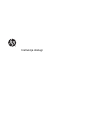 1
1
-
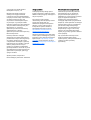 2
2
-
 3
3
-
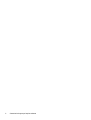 4
4
-
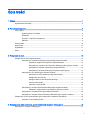 5
5
-
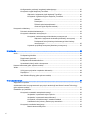 6
6
-
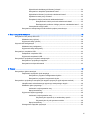 7
7
-
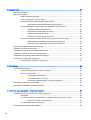 8
8
-
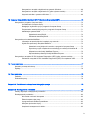 9
9
-
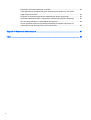 10
10
-
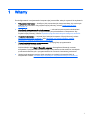 11
11
-
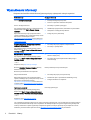 12
12
-
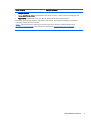 13
13
-
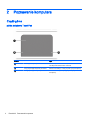 14
14
-
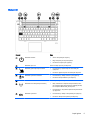 15
15
-
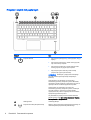 16
16
-
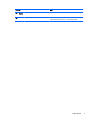 17
17
-
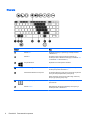 18
18
-
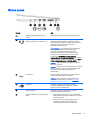 19
19
-
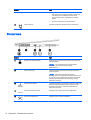 20
20
-
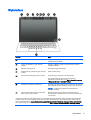 21
21
-
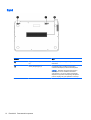 22
22
-
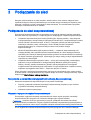 23
23
-
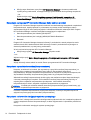 24
24
-
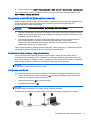 25
25
-
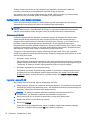 26
26
-
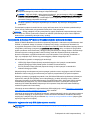 27
27
-
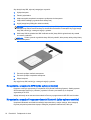 28
28
-
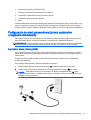 29
29
-
 30
30
-
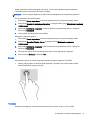 31
31
-
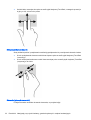 32
32
-
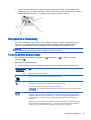 33
33
-
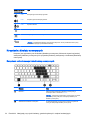 34
34
-
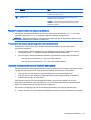 35
35
-
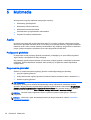 36
36
-
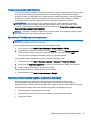 37
37
-
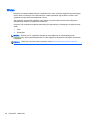 38
38
-
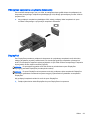 39
39
-
 40
40
-
 41
41
-
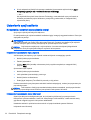 42
42
-
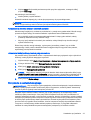 43
43
-
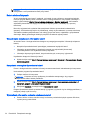 44
44
-
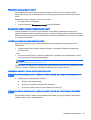 45
45
-
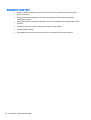 46
46
-
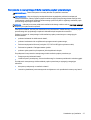 47
47
-
 48
48
-
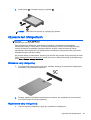 49
49
-
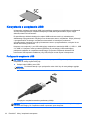 50
50
-
 51
51
-
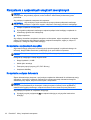 52
52
-
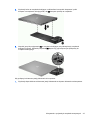 53
53
-
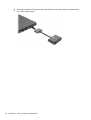 54
54
-
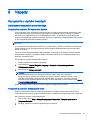 55
55
-
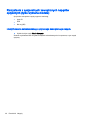 56
56
-
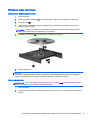 57
57
-
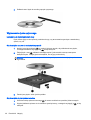 58
58
-
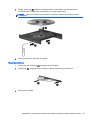 59
59
-
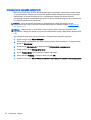 60
60
-
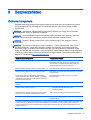 61
61
-
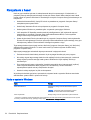 62
62
-
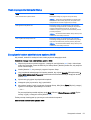 63
63
-
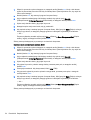 64
64
-
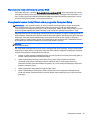 65
65
-
 66
66
-
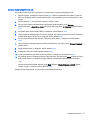 67
67
-
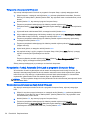 68
68
-
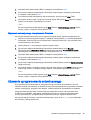 69
69
-
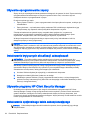 70
70
-
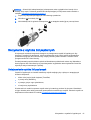 71
71
-
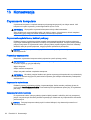 72
72
-
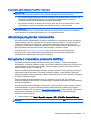 73
73
-
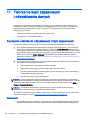 74
74
-
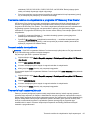 75
75
-
 76
76
-
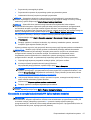 77
77
-
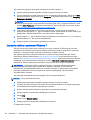 78
78
-
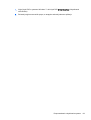 79
79
-
 80
80
-
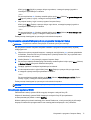 81
81
-
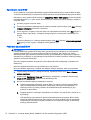 82
82
-
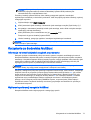 83
83
-
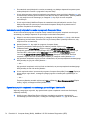 84
84
-
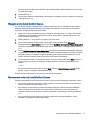 85
85
-
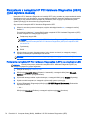 86
86
-
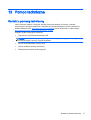 87
87
-
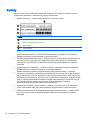 88
88
-
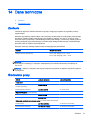 89
89
-
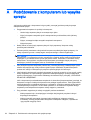 90
90
-
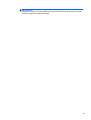 91
91
-
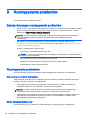 92
92
-
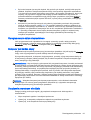 93
93
-
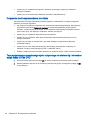 94
94
-
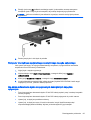 95
95
-
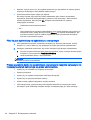 96
96
-
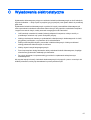 97
97
-
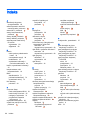 98
98
-
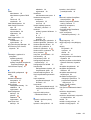 99
99
-
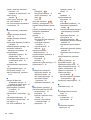 100
100
-
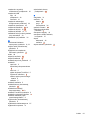 101
101
HP EliteBook Folio 1040 G1 Notebook PC Instrukcja obsługi
- Typ
- Instrukcja obsługi
- Niniejsza instrukcja jest również odpowiednia dla
Powiązane artykuły
-
HP EliteBook 820 G3 Notebook PC Instrukcja obsługi
-
HP EliteBook Folio 1040 G1 Notebook PC Instrukcja obsługi
-
HP ZBook 15 Base Model Mobile Workstation Instrukcja obsługi
-
HP EliteBook 820 G1 Notebook PC Instrukcja obsługi
-
HP EliteBook Folio 1040 G2 Notebook PC Instrukcja obsługi
-
HP ZBook 15 G2 Base Model Mobile Workstation Instrukcja obsługi
-
HP EliteBook Folio 1020 G1 Special Edition Notebook PC Instrukcja obsługi
-
HP ZBook 15 Base Model Mobile Workstation Instrukcja obsługi
-
HP EliteBook Folio 1020 G1 Special Edition Notebook PC Instrukcja obsługi
-
HP EliteBook 840 G1 Notebook PC Instrukcja obsługi